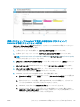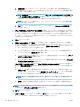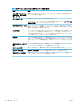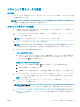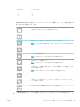HP PageWide Managed Color MFP E77650, E77660, P77940, P77950, P77960, P77440, Flow MFP E77650, E77660 --User's Guide
12. [ファイル設定] ページでオプションを選択し、[次へ] をクリックします。詳細については、表「[ス
キャンして SharePoint
®
に保存] のファイル設定」を参照してください。
13. 設定の概要を確認し、[終了] ボタンをクリックしてクイック セットを保存するか、[前へ] ボタン
をクリックして設定を編集します。
クイック セットのスキャン設定および [スキャンして SharePoint
®
に保存] のオプ
ション
次の表は、[スキャンして SharePoint
®
に保存] のクイック セットを追加、編集、またはコピーする場合
に [クイック セット ウィザード] で利用可能な設定とオプションを示します。
表 6-3 [スキャンして SharePoint
®
に保存] のスキャン設定
機能 説明
[元のサイズ] 原稿のサイズを選択します。
[片面原稿/両面原稿] 原稿が片面か両面かを選択します。
[テキスト/画像の最適化] 特定のコンテンツ タイプの出力を最適化するために選択します。
[内容の向き] 原稿の内容をページ上に配置する方向を選択します。[縦] または [横]。
[背景のクリーンアップ] 背景からぼやけたイメージを削除したり、薄い背景色を削除したりする値を選択し
ます。
[濃さ] ファイルの濃さを調整する値を選択します。
[コントラスト] ファイルのコントラストを調整する値を選択します。
[鮮明度] ファイルの鮮明度を調整する値を選択します。
[画像プレビュー] ジョブの表示されたプレビューを必須またはオプションにするかまたはプレビュ
ーを無効にする場合に選択します。
[トリミング オプション] ジョブのトリミングを許可するかどうか、およびトリミング オプションのタイプ
を選択します。
[エッジの消去] ジョブの表側および裏側で消去するエッジ マージンをインチまたはミリメートル
単位で指定するためにこの設定を選択します。
表 6-4 [スキャンして SharePoint に保存] のファイル設定
機能 説明
[ファイル名プレフィック
ス]
保存するファイルに使用するデフォルトのファイル名プレフィックスを設定しま
す。
[ファイル名] 保存するファイルのデフォルトのファイル名です。
プリンタのコントロール パネルでこの設定を編集可能にするには、[ユーザーによ
る編集が可能] チェック ボックスをオンにします。
[ファイル名サフィック
ス]
保存するファイルに使用するデフォルトのファイル名サフィックスを設定します。
ファイル名が重複した場合のデフォルトのサフィックス [ファイル名]_YYYYMMDDT
[ファイル名プレビュー] ファイル名を入力し、[プレビューを更新] ボタンをクリックします。
[ファイル番号のフォーマ
ット]
ジョブが複数のファイルに分割されている場合にファイル名形式を選択します。
JAWW [スキャンして SharePoint® に保存] のセットアップ (Flow モデルのみ)
141